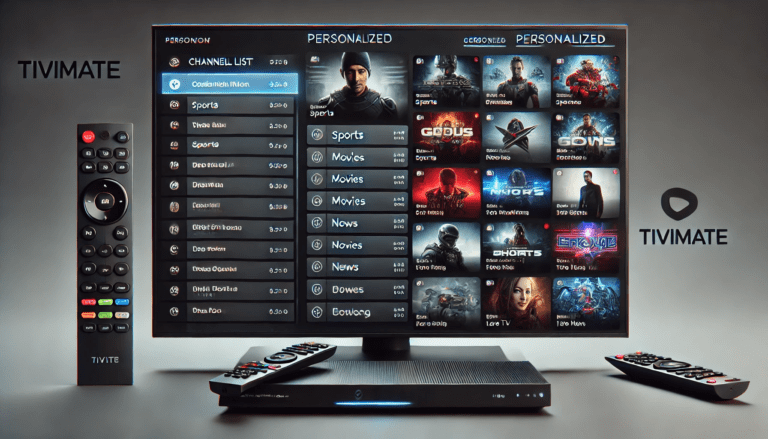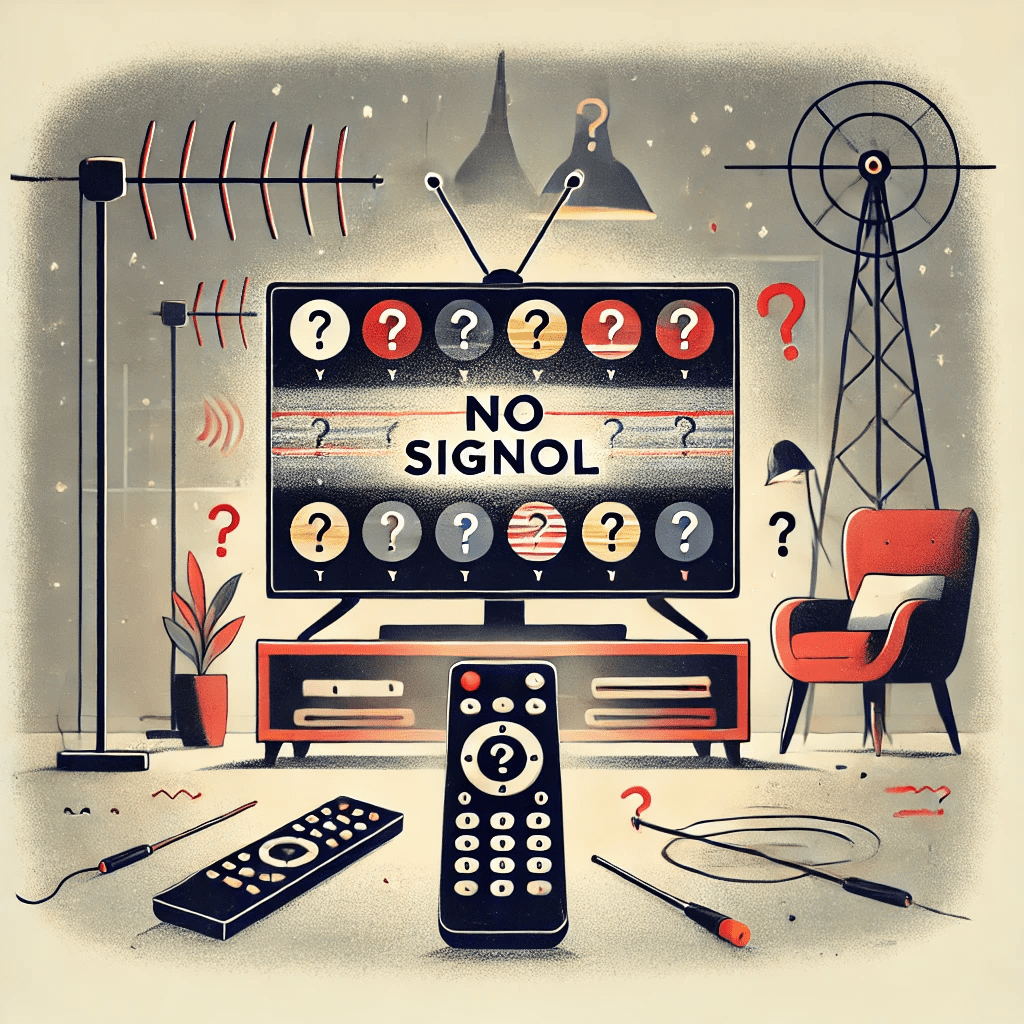
Een zwart scherm of geen video tijdens het gebruik van IPTV kan erg frustrerend zijn en je kijkervaring verstoren. Deze problemen kunnen worden veroorzaakt door apparaatinstellingen, netwerkproblemen of problemen met de IPTV-app. In dit artikel bespreken we de meest voorkomende oorzaken van een zwart scherm en bieden we praktische oplossingen om de videoweergave te herstellen.
Wat Veroorzaakt een Zwart Scherm of Geen Video?
- Internetconnectiviteitsproblemen
- Een trage of instabiele internetverbinding kan voorkomen dat videostreams correct worden geladen.
- Onjuiste App- of Apparaatinstellingen
- Verkeerd geconfigureerde display- of audio/videoinstellingen kunnen resulteren in een zwart scherm.
- Verouderde App of Firmware
- Oudere versies van de IPTV-app of apparaatfirmware ondersteunen mogelijk de nieuwste streams niet.
- Codec-Incompatibiliteit
- Het videoformaat of de codec die door de stream wordt gebruikt, wordt mogelijk niet ondersteund door je apparaat.
- IPTV-serverproblemen
- De server van de provider kan overbelast zijn of een storing hebben, wat de videoweergave belemmert.
- Beschadigde Afspeellijst of Stream-URL
- Als de afspeellijst-URL ongeldig of beschadigd is, kan dit resulteren in een zwart scherm.
- Beperkingen van het Apparaat
- Oudere of minder krachtige apparaten hebben mogelijk moeite met het afspelen van HD-streams.
- Firewall of Antivirus Blokkering
- Beveiligingssoftware kan IPTV-streams blokkeren, wat resulteert in een zwart scherm.
Hoe los je een Zwart Scherm of Geen Video op?
1. Controleer Je Internetverbinding
- Waarom: Een zwakke of instabiele verbinding kan de videoweergave onderbreken.
- Stappen:
- Test je internetsnelheid met tools zoals Speedtest.net.
- Zorg voor een snelheid van minstens 10 Mbps voor SD en 25 Mbps voor HD/4K.
- Schakel over naar een bekabelde Ethernet-verbinding voor betere stabiliteit.
2. Herstart Je Apparaat en App
- Waarom: Een herstart kan tijdelijke glitches oplossen die de videoweergave verstoren.
- Stappen:
- Sluit de IPTV-app volledig af.
- Start je apparaat opnieuw op.
- Open de app opnieuw en controleer of de video nu wordt afgespeeld.
3. Werk de IPTV-App en Firmware bij
- Waarom: Verouderde software ondersteunt mogelijk geen nieuwere streams of videotechnologieën.
- Stappen:
- Download de nieuwste versie van de IPTV-app via de app store of officiële website.
- Controleer je apparaatinstellingen op firmware-updates en installeer deze indien beschikbaar.
4. Controleer de Afspeellijst of Stream-URL
- Waarom: Een ongeldige of verlopen afspeellijst kan de videoweergave blokkeren.
- Stappen:
- Voer de afspeellijst-URL opnieuw in de IPTV-app in.
- Test de URL in een browser om te zien of deze actief is.
- Neem contact op met je IPTV-provider voor een bijgewerkte link indien nodig.
5. Pas Videoinstellingen in de App aan
- Waarom: Verkeerde instellingen kunnen ervoor zorgen dat de video niet wordt weergegeven.
- Stappen:
- Open het instellingenmenu van de app.
- Wijzig de resolutie of bufferinstellingen.
- Schakel hardwareversnelling in of uit om compatibiliteit te testen.
6. Test op een Ander Apparaat
- Waarom: Als het probleem aanhoudt, kan testen op een ander apparaat helpen om de oorzaak te isoleren.
- Stappen:
- Installeer de IPTV-app op een ander compatibel apparaat.
- Gebruik een alternatieve IPTV-speler zoals VLC om de afspeellijst te testen.
7. Wis Cache en Gegevens
- Waarom: Beschadigde cachebestanden of appgegevens kunnen de videoweergave verstoren.
- Stappen:
- Ga naar de instellingen van je apparaat.
- Kies de IPTV-app en selecteer “Cache wissen” en “Gegevens wissen.”
8. Schakel Tijdelijk Firewall of Antivirus uit
- Waarom: Beveiligingssoftware kan videostreams blokkeren.
- Stappen:
- Schakel tijdelijk je firewall of antivirussoftware uit.
- Test de IPTV-app om te zien of het probleem is opgelost.
- Voeg de app toe aan de toegestane lijst in je beveiligingsinstellingen.
9. Neem Contact op met Je IPTV-provider
- Waarom: Aanhoudende problemen kunnen te wijten zijn aan serverproblemen.
- Stappen:
- Neem contact op met de klantenservice van je provider.
- Meld het probleem en vraag naar updates over de serverstatus.
10. Upgrade Je Apparaat
- Waarom: Oudere apparaten ondersteunen mogelijk niet de moderne streamingvereisten.
- Stappen:
- Overweeg een upgrade naar een apparaat dat is ontworpen voor streaming, zoals Nvidia Shield TV of Amazon Fire Stick 4K.
Preventieve Maatregelen om een Zwart Scherm te Voorkomen
- Controleer Regelmatig Je Internetsnelheid
- Zorg voor een stabiele en snelle verbinding voor ononderbroken streaming.
- Houd Apps en Apparaten Bijgewerkt
- Update regelmatig je IPTV-app en apparaatfirmware om compatibiliteitsproblemen te voorkomen.
- Gebruik Betrouwbare IPTV-Providers
- Kies providers met een goede reputatie voor stabiele servers en lage storingspercentages.
- Test Afspeellijsten Voordat Je Ze Gebruikt
- Controleer de links naar afspeellijsten om ervoor te zorgen dat ze geldig en functioneel zijn.
- Optimaliseer Apparaatinstellingen
- Configureer je apparaat en appinstellingen voor optimale prestaties.
Conclusie
Problemen met een zwart scherm of geen video kunnen je IPTV-ervaring verstoren, maar ze zijn meestal op te lossen met eenvoudige stappen. Door een stabiele internetverbinding te garanderen, software te updaten en afspeellijsten te controleren, kun je de videoweergave snel herstellen. Voor aanhoudende problemen kan contact opnemen met je IPTV-provider of het upgraden van je apparaat nodig zijn. Met deze oplossingen kun je genieten van een naadloze streamingervaring.